Powiadomienia push na Instagramie, oto jak włączyć/wyłączyć alerty
Ten samouczek na Instagramie kompleksowo omówi wszystko o powiadomieniach na Instagramie. Oto lista rzeczy, które znajdziesz tutaj.
- Jak włączyć lub wyłączyć powiadomienia na Instagramie?
- Kroki, aby wyłączyć Instagram Powiadomienia wideo na żywo.
- Jak przestać powiadomienia o pierwszym poście i historii?
- Jak wyciszyć Instagram Direct powiadomienia czatów dla wszystkich rozmów, a także dla konkretnej rozmowy?
- Co robią wycisz wiadomości znaczy pod każdym kontaktem na Instagramie bezpośrednio?
- Jak się dostać powiadomienia push o nowych postach i historiach z konkretnego konta na Instagramie lub użytkownika?
- Kroki, aby włączyć powiadomienia o konkretnym poście.
Spis treści
- 1 Zarządzaj powiadomieniami push na Instagramie
- 1.1 Jak włączyć/wyłączyć powiadomienia push na Instagramie?
- 1.2 Jak wyciszyć alerty dotyczące bezpośredniej konwersacji na Instagramie?
- 1.3 Jak wyciszyć powiadomienia o bezpośrednich wiadomościach na Instagramie dla konkretnego użytkownika lub rozmowy?
- 1.4 Co oznacza wyciszenie powiadomień na Instagramie?
- 1.5 Jak włączyć powiadomienia o postach i historiach dla konkretnego konta?
- 1.6 Jak włączyć powiadomienia o konkretnym poście?
- 2 Wnioski
Zarządzaj powiadomieniami push na Instagramie
Na początek, jeśli robisz coś ważnego lub chciałbyś poprawić produktywność w pracy, lepiej jest wyłącz powiadomienia WhatsApp (jeśli oczywiście go używasz), wyłącz powiadomienia z Facebookai wyłącz powiadomienia z Facebooka na swoim smartfonie.
Nie zapomnij również wyłączyć powiadomień push na Instagramie, które omawiamy w tym artykule.
Kroki i zrzuty ekranu, które udostępnię w tym artykule, pochodzą z aplikacji Instagram na iPhone’a. Jednak procedura pozostaje ogólnie taka sama dla Androida.
Jak włączyć/wyłączyć powiadomienia push na Instagramie?
- Otwórz aplikację Instagram i dotknij profil ikona w prawym dolnym rogu. Dostaję moje zdjęcie profilowe zamiast ikony profilu (uwaga na zrzucie ekranu) na moim koncie, ponieważ zarządzać wieloma kontami na Instagramie z tej samej aplikacji.
- Pojawi się Twój profil. Stuknij w Ikona menu hamburgera w prawym górnym rogu i wybierz Ustawienia z menu.

- Teraz w Ustawieniach dotknij Powiadomienia.

- Wewnątrz Powiadomienia, znajdziesz różne sekcje, które wybierzesz, aby dostosować powiadomienia push. Możesz dostosować powiadomienia dla Wiadomości, historie, Komentarze, Obserwujący i obserwujący, Wiadomości i połączenia, Na żywo i wideo, Zbiórki pieniędzyi wreszcie powiadomienia Z Instagrama.
Jak Nowa cecha dodane do Instagrama, masz możliwość Wstrzymaj wszystkie powiadomienia (wypychane) od 15 minut do 8 godzin. W tym czasie nie będziesz otrzymywać żadnych powiadomień push z Instagrama, ale otwarcie aplikacji pokaże Ci ostatnie powiadomienia dotyczące konta.

- Domyślnie powiadomienia push są włączone dla większości aktywności. Opcje są oczywiste i zdecydowanie nie powinieneś napotkać żadnych problemów podczas ich konfigurowania.
Na przykład, jeśli chcesz wyłączyć powiadomienia push dla polubień, komentarzy itp. (jeśli nie są niepełnosprawni), a następnie wybierz poza w odpowiednich sekcjach (domyślnie Od wszystkich jest zaznaczona), jak pokazano na poniższym obrazku.


- Następnie znajdziesz opcję: wyłącz powiadomienia push dla Obserwatorów i Obserwowanych. Stuknij w poza aby wyłączyć powiadomienia dla nowych obserwujących, sugestii dotyczących konta i tak dalej.

- Teraz możesz wyłącz powiadomienia push dla wiadomości i połączeń przechodząc do odpowiedniej sekcji. Tutaj znajdziesz opcje działań, takich jak prośby o wiadomość, czaty wideo i wiele innych.

- W przypadku pozostałych opcji możesz wyłącz powiadomienia push dla transmisji na żywo i wideo oraz zbiórek pieniędzy. Stuknij w poza aby wyłączyć powiadomienia push, których nie chcesz mieć.
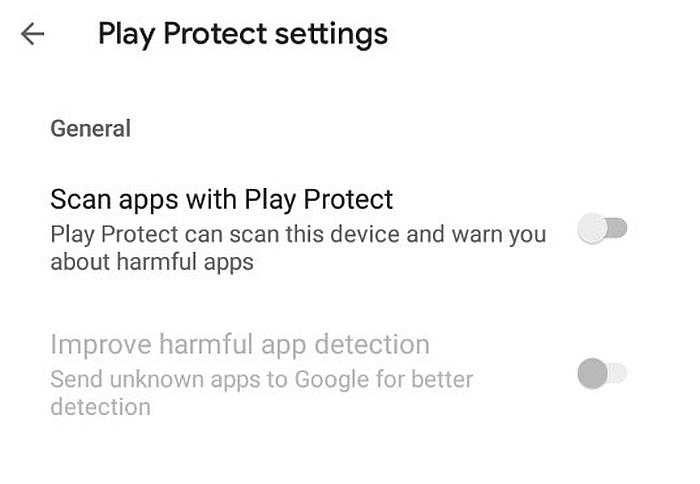
- Wreszcie możesz wyłącz powiadomienia push z Instagrama samo. Jeśli chcesz, możesz wyłączyć niepotrzebne powiadomienia na Instagramie, wykonując te same czynności, które wykonałeś w poprzednich sekcjach.

Pamiętaj, że zawsze masz możliwość ich ponownego włączenia.
Możesz wykonać te same kroki powyżej, jeśli kiedykolwiek zechcesz ponownie włączyć powiadomienia push. Jeśli szukasz tylko mediów społecznościowych lub detoksu na Instagramie, Wstrzymaj wszystkie powiadomienia na 8 godzin opcja może być właśnie dla Ciebie.
Jak wyciszyć alerty dotyczące bezpośredniej konwersacji na Instagramie?
Instagram Direct to funkcja, w której można prywatnie udostępniać zdjęcia, filmy i wiadomości określonemu użytkownikowi (użytkownikom). Z każdą wiadomością otrzymasz powiadomienie na swój telefon komórkowy.
Aby go wyłączyć, zapoznaj się z krok numer 7 powyżejlub znajdź plik Wiadomości i połączenia sekcja wewnątrz Powiadomienia, A następnie wybierz poza dla Wiadomości.
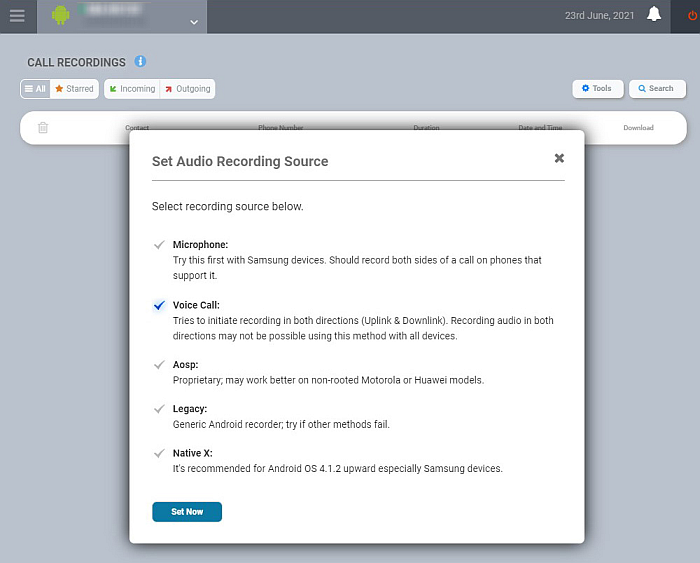
Dzięki temu powiadomienia o wiadomościach zostaną wyłączone na Instagramie bezpośrednio dla wszystkich użytkowników.
Co zrobić, jeśli chcesz tylko wyciszyć powiadomienia od określonego użytkownika lub użytkowników. Oto jak możesz to osiągnąć.
Jak wyciszyć powiadomienia o bezpośrednich wiadomościach na Instagramie dla konkretnego użytkownika lub rozmowy?
- Otwórz aplikację Instagram i wybierz Instagram Direct ikona w prawym górnym rogu.
- Pojawią się wszystkie prywatne rozmowy na Instagramie. Stuknij w użytkownik, którego chcesz wyciszyć aby otworzyć z nimi rozmowę.

- Następnie dotknij ich nazwa użytkownika aby uzyskać dostęp do szczegóły rozmowy. Gdy znajdziesz się w środku, zobaczysz opcje Wycisz wiadomości i Wycisz powiadomienia o połączeniach. Włącz go, aby wyłączyć powiadomienia dla tego konkretnego użytkownika.

Powiadomienia push dla tego użytkownika lub grupy zostaną wyłączone. Możesz podobnie wyciszyć dla innych użytkowników, jeśli chcesz.
W razie potrzeby możesz wyłączyć wyciszenie, korzystając z tej samej metody.
Co oznacza wyciszenie powiadomień na Instagramie?
Wyciszanie powiadomień w Instagram Direct lub wyłączenie powiadomień na Instagramie oznacza, że nie będziesz otrzymywać powiadomień push na smartfonie, jeśli nie otworzyłeś tej aplikacji. Dzięki temu nie będziesz się rozpraszać.
Pamiętaj, że wiadomości będą nadal dostarczane do Ciebie lub innej osoby, którą wyciszyłeś.
Jednak po otwarciu aplikacji możesz wyświetlić wszystkie powiadomienia, w tym powiadomienia Instagram Direct o nowych wiadomościach.
Jak włączyć powiadomienia o postach i historiach dla konkretnego konta?
Czy chcesz uważnie śledzić konkretnego użytkownika Instagrama i otrzymywać powiadomienia push za każdym razem, gdy doda nowe zdjęcie lub post? Instagram oferuje taką opcję.
- Odwiedź profil na Instagramie użytkownika, od którego chcesz otrzymywać powiadomienia za każdym razem, gdy doda nowy post lub historię.
- Stuknij w ikona dzwonka w prawym górnym rogu. Spowoduje to otwarcie dodatkowych opcji, które możesz skonfigurować, jeśli chodzi o tego konkretnego użytkownika.

- Wewnątrz zobaczysz opcje powiadomień dla Wiadomości, historie, Bębny, Filmy. Włącz je, jeśli chcesz otrzymywać powiadomienia push od tego konkretnego użytkownika. Możesz go również wyłączyć w ten sam sposób, w jaki włączyłeś powiadomienie push.

- Dalej, dla Filmy na żywo, Masz możliwość Otrzymuj wszystkie powiadomienia, Otrzymuj powiadomienialub Wyłącz (wszystkie na żywo) powiadomienia od tego konkretnego użytkownika. Ustaw opcję w zależności od swoich preferencji.

Teraz następnym razem, gdy użytkownik doda nowy post, historię, rolki lub wideo, otrzymasz powiadomienie push.
Powiadomienia push można wyłączyć w dowolnym momencie, wykonując te same czynności, co powyżej.
Jak włączyć powiadomienia o konkretnym poście?
Może to być pomocne, gdy skomentowałeś konkretny post i możesz być zainteresowany otrzymywaniem wszystkich powiadomień dla tego konkretnego posta.
Niestety ta funkcja nie jest już dostępna w najnowszej wersji Instagrama.
W przeszłości można było otrzymywać powiadomienia z określonego wpisu, dotykając 3 kropek znajdujących się w lewym górnym rogu tego wpisu, a następnie wybierając Włącz powiadomienia o wpisach.
Jednak na podstawie naszych ostatnich badań ta opcja już nie istnieje i została usunięta na czas nieokreślony przez Instagram.
Jedynym możliwym sposobem otrzymywania powiadomień z posta jest komentowanie go i/lub konsekwentne przeglądanie go, aby zobaczyć aktualizacje posta.
Wnioski
I to również kończy ten post. Życzę teraz lepszego pomysłu na powiadomienia push na Instagramie i jak je włączać/wyłączać.
Tymczasem, jeśli masz problemy z powiadomieniami WhatsApp, sprawdź ten post.
Podziel się nim ze znajomymi, jeśli uznasz to za przydatne.
Derniers articles